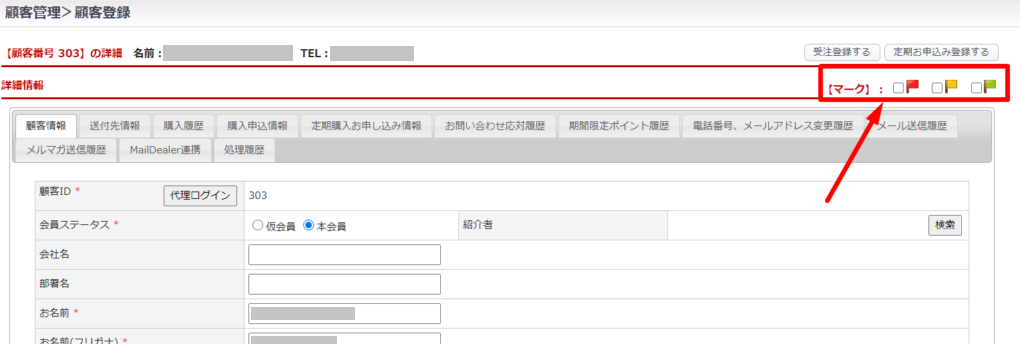概要
登録済みの顧客データを絞り込み条件で検索し、一覧で確認できます。
また、顧客データの一括更新、CSV出力、個別メール送信が可能です。
顧客データの登録は、顧客 > 顧客登録 にて行います。
詳細は<顧客>顧客登録>をご覧ください。
画面解説
絞り込みパネル
登録したデータを検索するときに使用するパネルです。
条件を設定しこの条件で検索するをクリックすると、下部の「検索結果一覧」に結果が表示されます。
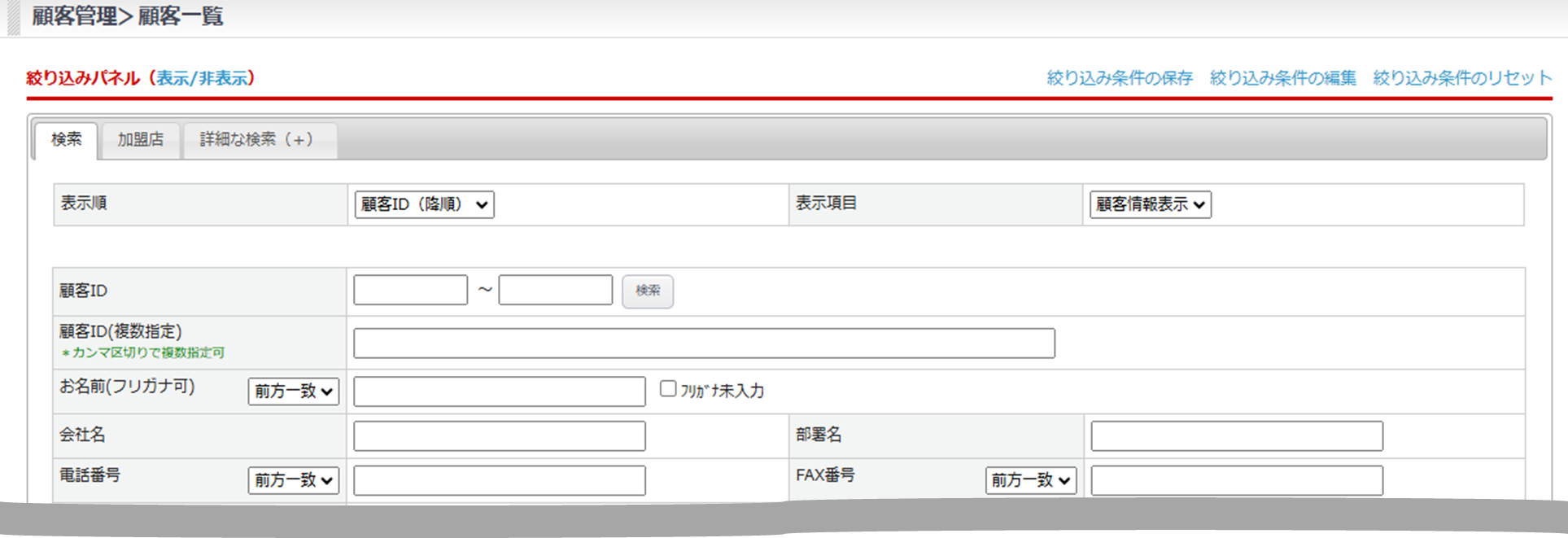
「検索」タブ、「定期申込」タブ、「詳細な検索(+)」タブにてそれぞれ詳しい条件での検索ができます。
検索条件の保存について
絞り込みパネルで設定した条件を保存し、ボタンクリックで呼び出せるようになります(=ショートカットボタンの作成)。
操作手順
[絞り込み条件の保存]をクリックします。

新しいウィンドウが開くので、条件名を入力します。
入力後に保存をクリックします。
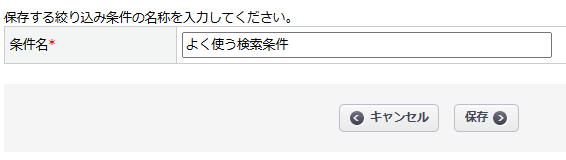
※条件名は後から修正可能です
お手数ですが、上部メニューから [#顧客一覧] を再度開いてください。
画面上部に、ショートカットボタンが表示されます。今後はショートカットボタンをクリックすることで、STEP1で指定した検索条件の呼び出しが可能です。

[絞り込み条件の編集]をクリックすると、新しいウィンドウが開きます。

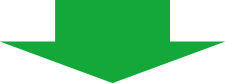
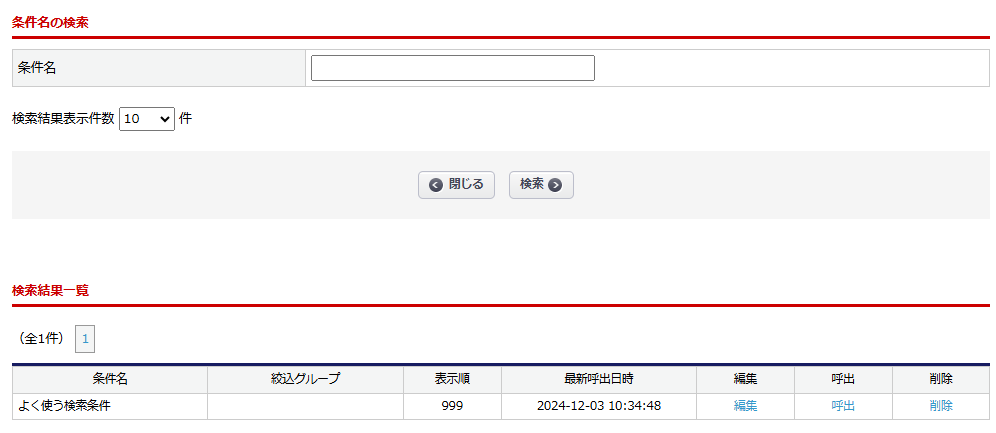
登録した条件の[編集]や[削除]はこちらの画面から行います。
[絞り込み条件のリセット]をクリックすると、絞り込みパネルに設定されている条件をリセットします。
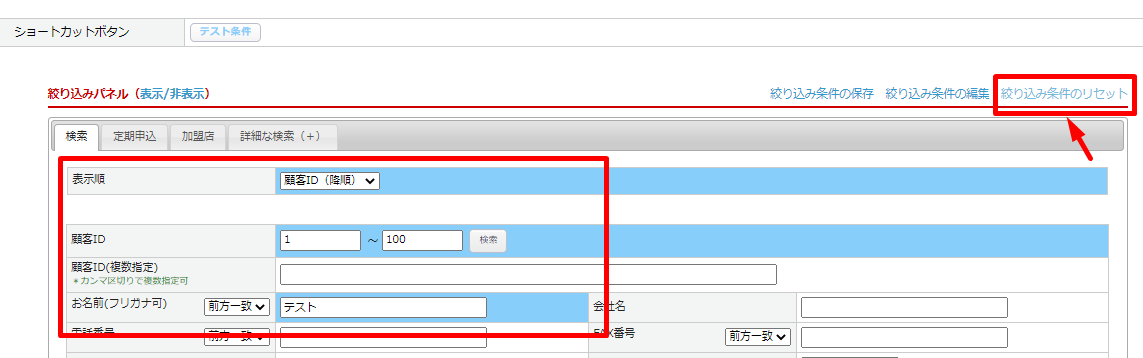
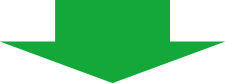
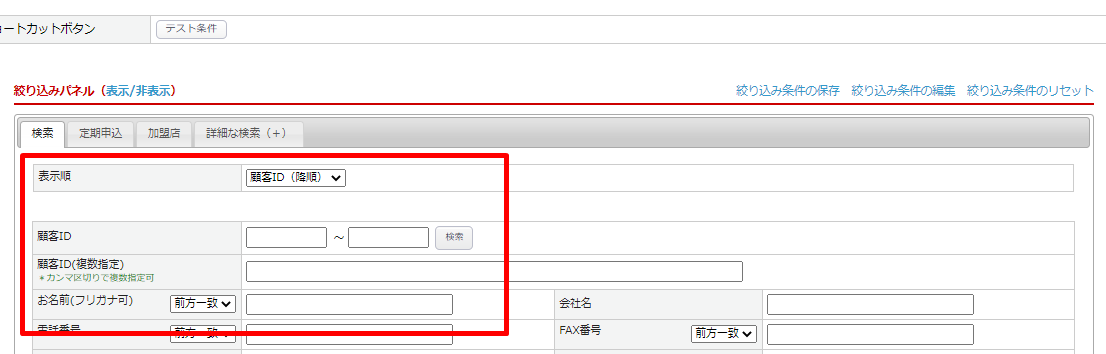
一括更新パネル
更新する項目にチェックを入れ、更新内容を設定した後、この条件で更新する をクリックすると顧客データに更新内容が反映されます。
更新対象となる顧客データの範囲は「一覧のチェックした項目」または「検索結果全て」より選択してください。
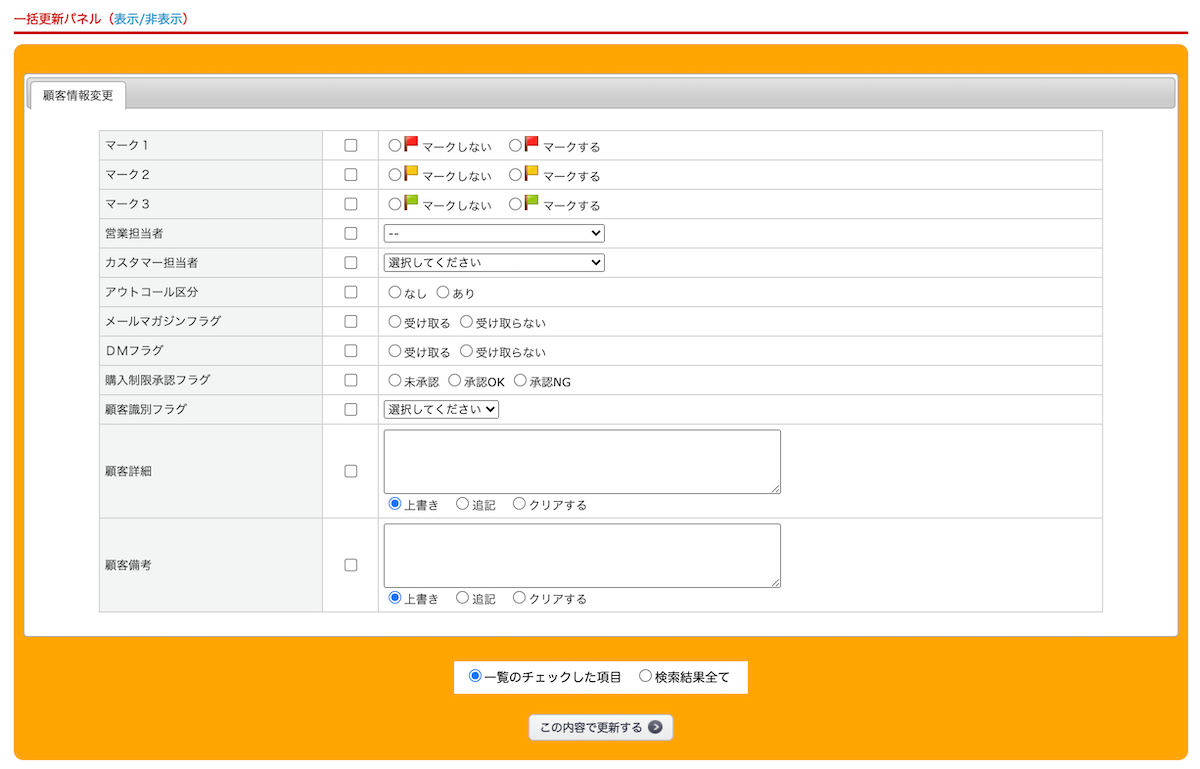
CSV出力パネル
出力するCSVデータ、出力オプション、出力順をそれぞれ選択し、ダウンロードをクリックすることでCSVファイルの出力が可能です。
顧客データ欄【CSV出力項目設定】ボタンをクリックすると出力するCSVの詳細な設定が可能です。
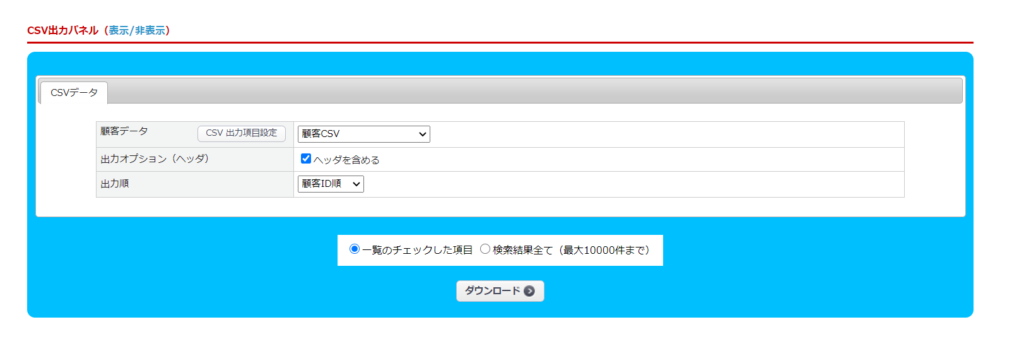
検索結果一覧
顧客データが検索条件に基づいて一覧表示されます。
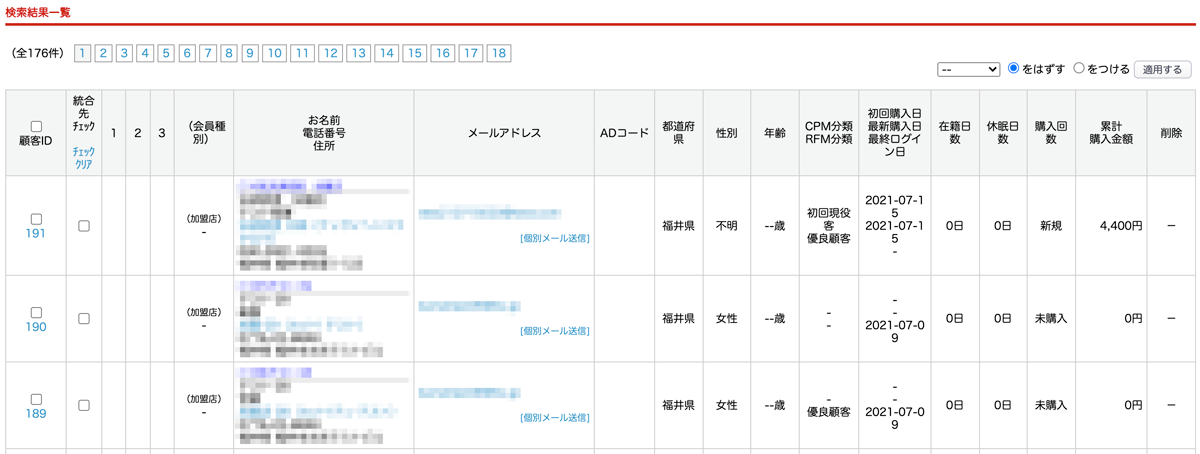
| 検索項目 | 内容 |
|---|---|
| 顧客ID | 登録された顧客に割り振られる加盟店IDです。 IDの数字をクリックすることで顧客登録画面が開き、 登録された顧客の情報を確認・変更することができます。 また、チェックボックスにチェックを入れた場合、 一括更新パネルやCSV出力パネル利用時の処理対象とすることが出来ます。 |
| 1~3 | マーク1~3が設定されている場合に各マークが表示されます。 |
| (会員種別) | 登録された会員種別(加盟店)が表示されます。 |
| お名前 電話番号 住所 | 登録された氏名、電話番号、住所が表示されます。 |
| メールアドレス | 登録されたメールアドレス(リンク)が表示されます。 また、[個別メール送信]をクリックすると対象顧客へのメール送信用ウィンドウが開きます。 |
| ADコード | 会員登録時に保持していたADコードが表示されます。 |
| 都道府県 | 登録された住所の都道府県名が表示されます。 |
| 性別 | 登録された顧客の性別が表示されます。 |
| 年齢 | 登録された顧客の年齢が表示されます。 |
| CPM分類 RFM分類 | ※CPM/RFM分析機能ご利用時 [分析>CPM分析一覧] [分析>RFM分析一覧]での設定を基にした分類名が表示されます。 |
| 初回購入日 最新購入日 最終ログイン日 | 初回購入日と最新購入日と最終ログイン日が表示されます。 ※出荷済みの受注データを集計対象としています。 |
| 在籍日数 | 初回購入からの最新購入日までの経過日数が表示されます。 ※出荷済みの受注データを集計対象としています。 |
| 休眠日数 | 最終購入日から現在までの経過日数が表示されます。 ※出荷済みの受注データを集計対象としています。 |
| 購入回数 | 現在までの商品購入回数が表示されます。 ※出荷済みの受注データを集計対象としています。 |
| 累計購入金額 | 現在までの累計購入金額が表示されます。 ※出荷済みの受注データを集計対象としています。 |
| 削除 | クリックすることで顧客データの削除(=退会)を行います。 |
マークの一括適用
検索結果一覧の右上、あるいは右下より、一覧のチェックされた項目に対してマークを一括適用することができます。
プルダウンより対象のマークを指定した後、そのマーク「をはずす」か「をつける」か選択し、
【適用する】をクリックすることでマークが一括適用されます。
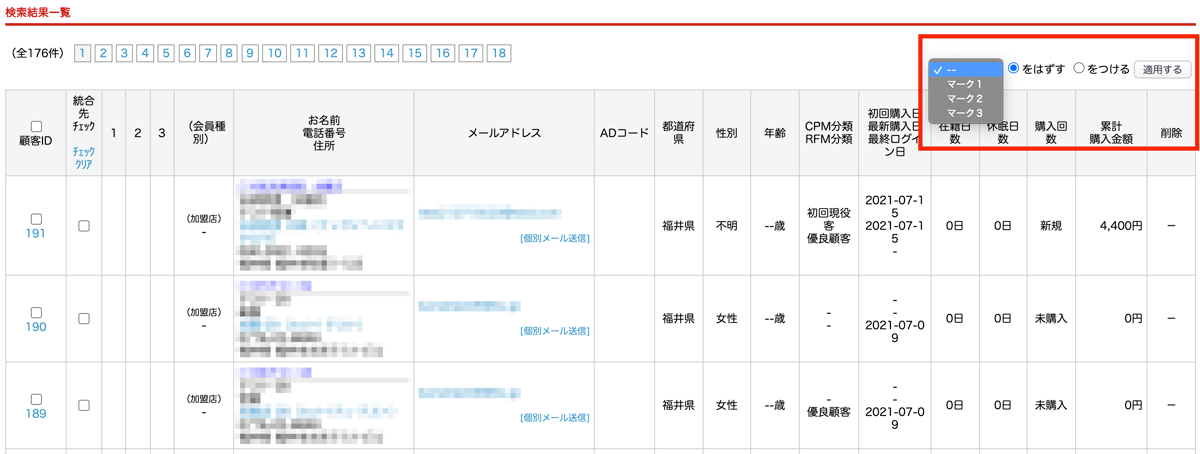
顧客登録画面からのマーク付与
顧客 > 顧客登録 画面右上にて、顧客別に内部管理用のマークを任意で設定できます。※複数設定可